こんにちは、深作浩一郎です。
あなたはMacにライブラリ(Library)フォルダという
普段はFinderに表示されないフォルダが存在することを
知っていますか?
ライブラリ(Library)フォルダには、
Macや各ソフト・アプリを起動させるのに
必要なファイル(システムファイル)が入っています。
そのため、ユーザーが誤って中にあるファイルやフォルダを削除してしまい、
Macを起動できなくなったり、ソフトやアプリが開けなくなるのを防ぐために、
ライブラリ(Library)フォルダは基本的にユーザーが触れられないようになっています。
実際、普通にMacを使っていれば
ライブラリ(Library)フォルダを開いたり、触ったりする機会はあまりありません。
しかし、Macに不具合が起こったり、Macの動作が重い場合には、
ライブラリ(Library)フォルダ内のファイルやフォルダを削除することで
解決する場合もあるので、
ライブラリ(Library)フォルダを表示させる方法、やり方を知っておくと、
いざ必要になった時に非常に便利になります。
そこで今回は、
Macでライブラリ(Library)フォルダを表示させる方法・やり方をご紹介します。
Macのライブラリ(Library)フォルダを表示する方法・やり方
まずは、MacのFinderを開いた状態で、
メニューバーにある「移動」を
Macのライブラリ(Library)フォルダを表示する方法・やり方
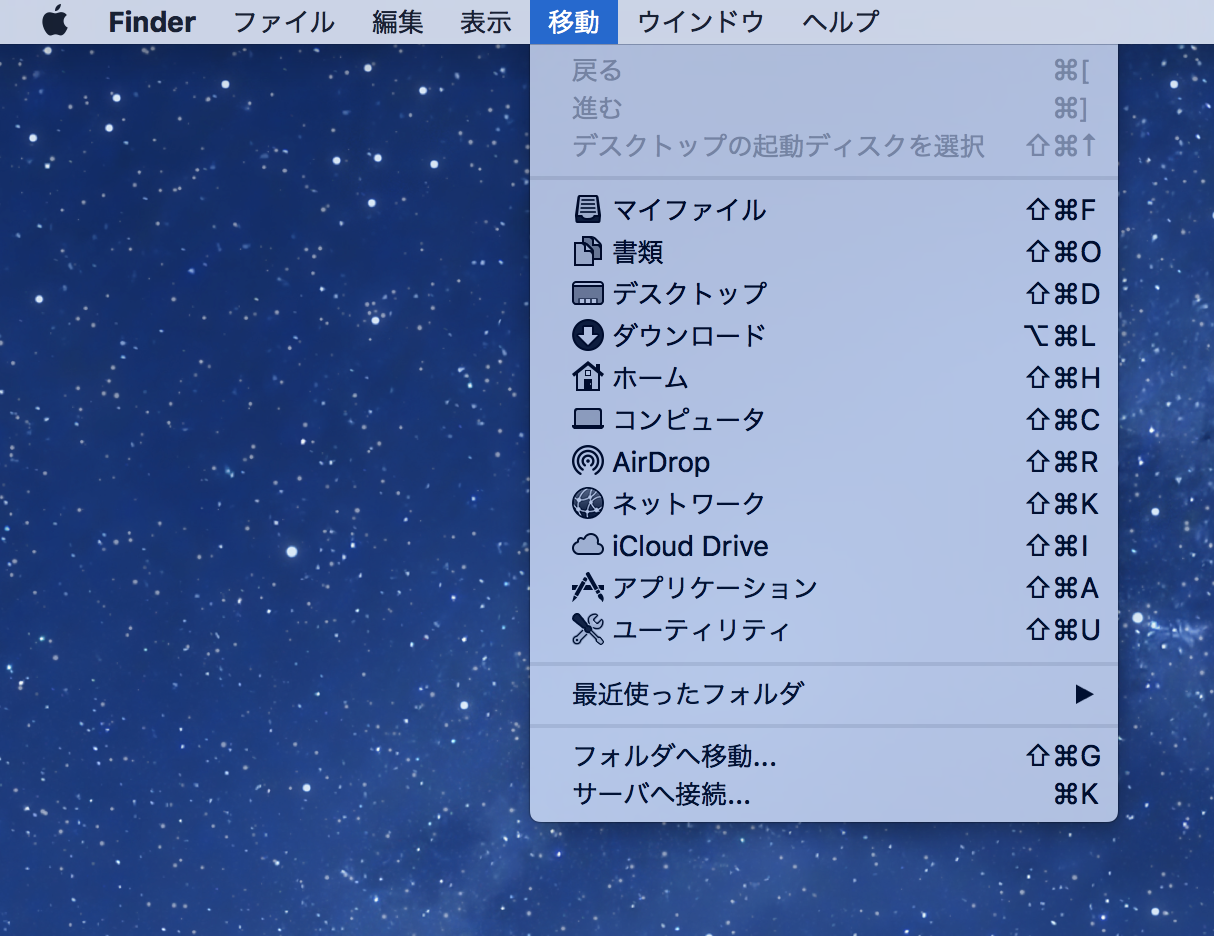 起業家ブログ
起業家ブログ


コメント